ワークロードバランスの利用を開始する
ワークロードバランス仮想アプライアンスは、以下の手順で簡単に設定できます:
-
(オプション)以前のバージョンのワークロードバランスが既にインストールされている場合は、既存の仮想アプライアンスからデータを移行できます。
-
XenCenterを使用してプールをワークロードバランス仮想アプライアンスに接続します。
[ワークロードバランス]タブは、ワークロードバランスを使用するために必要なライセンスがプールにある場合にのみ、XenCenterに表示されます。
はじめに
ワークロードバランス仮想アプライアンスは単一のインストール済み仮想マシンで構成されており、Citrix Hypervisorサーバー上で動作するように設計されています。この仮想アプライアンスをインポートする前に、以下の要件および注意事項について確認してください。
前提条件
ワークロードバランス8.2.2以降は、Citrix Hypervisor 8.2累積更新プログラム1と互換性があります。
この仮想アプライアンスをインポートするには、XenCenter管理コンソールを使用することをお勧めします。
ワークロードバランス仮想アプライアンスを実行するには、2GB以上のRAMと30GB以上のディスクスペースが必要です。デフォルトで、ワークロードバランス仮想アプライアンスには2つのvCPUが割り当てられます。この値は、1000台の仮想マシンをホストするプールには十分です。通常は、これを増やす必要はありません。環境が小さい場合にのみ、仮想アプライアンスに割り当てられているvCPUの数を減らしてください。詳しくは、「ワークロードバランス仮想アプライアンスの設定の変更」を参照してください。
現在、以前のバージョンのワークロードバランス仮想アプライアンスを使用している場合は、最新バージョンにアップグレードするときに、移行スクリプトを使用して既存のデータを移行できます。詳しくは、「既存の仮想アプライアンスからの移行」を参照してください。
リソースプールの要件
ワークロードバランスでプールのワークロードを管理するには、プールが以下の要件を満たしている必要があります:
-
すべてのサーバーに、Premium Editionライセンス、またはCitrix Virtual Apps and DesktopsやCitrix DaaSの利用特典が適用されている。
-
すべてのサーバーが、以下のライブマイグレーション要件を満たしている:
-
リモートの共有ストレージ
-
類似したプロセッサ構成
-
ギガビットイーサネット
-
-
プールにvGPU対応の仮想マシンが含まれていない。ワークロードバランスでは、vGPUが接続されている仮想マシンの容量を計画することはできません。
注意事項
仮想アプライアンスをインポートする前に、以下の事項を確認して、必要に応じてXenServer環境を変更してください。
-
通信ポート。ワークロードバランスの設定ウィザードを起動する前に、ワークロードバランス仮想アプライアンスとの通信で使用されるポートを決定しておきます。ウィザードで、このポートの入力を求めるメッセージが表示されます。デフォルトでは、ワークロードバランスサーバーは8012を使用します。
注:
ワークロードバランスの通信ポートとして443を使用しないでください。ポート443(標準のTLS/HTTPSポート)からの接続は、ワークロードバランス仮想アプライアンスにより拒否されます。
-
ワークロードバランスのアカウント。ワークロードバランス仮想アプライアンスを設定してCitrix Hypervisorに接続するときに使用されるアカウントは3つあります。
ワークロードバランス構成ウィザードでは、指定したユーザー名とパスワードを使用して次のアカウントが作成されます:
-
ワークロードバランスアカウント
このアカウントは、Citrix Hypervisorサーバーでワークロードバランスサーバーへの接続に使用されます。デフォルトのユーザー名は、
wlbuserです。このユーザーは、ワークロードバランスの設定時にワークロードバランス仮想アプライアンス上で作成されます。 -
データベースアカウント
このアカウントは、ワークロードバランス仮想アプライアンスでPostgreSQLデータベースへのアクセスに使用されます。デフォルトでは、ユーザー名は
postgresです。このアカウントのパスワードは、ワークロードバランス仮想アプライアンスの設定時に指定したものです。
ワークロードバランス仮想アプライアンスをCitrix Hypervisorプールに接続するときは、既存のアカウントを指定する必要があります:
-
Citrix Hypervisorアカウント
このアカウントは、ワークロードバランス仮想アプライアンスでCitrix Hypervisorプールへの接続とRRDの読み取りに使用されます。このユーザーアカウントに、Citrix Hypervisorプール、サーバー、および仮想マシンのRRDを読み取る権限があることを確認してください。たとえば、
pool-adminまたはpool-operatorの役割を持つユーザーの資格情報を提供します。
-
-
異なるプールの管理。ワークロードバランス仮想アプライアンスをプールにインポートしたら、その仮想アプライアンスでほかのプールのワークロードを管理することもできます。たとえば、ワークロードバランス仮想アプライアンスをプールAにインポートして、プールBのワークロードを管理できます。
-
時間同期。ワークロードバランス仮想アプライアンスを実行する物理ホストと、管理対象のプールの時計が同期している必要があります。ただし、ワークロードバランス仮想アプライアンスの時計を変更することはできません。このため、この仮想アプライアンスの物理ホストと管理対象のプールで同じNTPサーバーを使用することをお勧めしています。
-
Citrix Hypervisorとワークロードバランスサーバーは、HTTPSを使用して通信します。XenServerとワークロードバランスとの通信はHTTPSで行われるため、ワークロードバランスの設定時に、自己署名入りの証明書が自動的に作成されます。この証明書の代わりに証明機関からの証明書を使用することや、Citrix Hypervisorで証明書が検証されるように設定することができます。詳しくは、「証明書」を参照してください。
-
履歴データの保持とディスクスペースサイズ。保持できる履歴データの量は、以下に基づいて決まります:
- ワークロードバランスに割り当てられている仮想ディスクのサイズ(デフォルトは30GB)
- 必要な最小ディスクスペース(デフォルトは2,048MB。
wlb.confファイル内のGroomingRequiredMinimumDiskSizeInMBパラメーターで指定)。
ワークロードバランスで収集される履歴データが多いほど、推奨項目はより正確になり、より適切に分散されます。多くの履歴データを保持する必要がある場合は、以下のいずれかを実行してください:
- 「データベースデータのアーカイブ」の手順に従って履歴データをアーカイブします。
- 「仮想アプライアンスのディスクを拡張」の説明に従って、ワークロードバランス仮想アプライアンスに割り当てられている仮想ディスクのサイズを増やします。
こうした操作が必要になるのは、たとえば、ワークロードバランスのプール監査記録機能を使用する場合や、レポートの詳細レベルを中以上に設定する場合などです。
-
ワークロードバランスの負荷分散:ワークロードバランス仮想アプライアンスでその仮想アプライアンス自体を管理する場合は、その仮想アプライアンスのインポート時にリモートの共有ストレージを指定します。
注:
ワークロードバランス仮想アプライアンスでその仮想アプライアンス自体を管理している場合、ワークロードバランスでこの仮想アプライアンスについて起動時の配置に関する推奨項目を作成することはできません。これは、その推奨項目の生成時にワークロードバランス仮想アプライアンスが既に実行されているためです。ただし、ほかの仮想マシンと同様に、ワークロードバランス仮想アプライアンスのワークロードを移動することは可能です。
-
リソースプールのサイズ決定。大規模なリソースプールでワークロードバランスを使用するには、特定の設定が必要です。詳しくは、「ワークロードバランス仮想アプライアンスの設定の変更」を参照してください。
仮想アプライアンスのダウンロード
ワークロードバランス仮想アプライアンスは、.xva形式でパッケージ化されています。この仮想アプライアンスは、Citrixのダウンロードページ(http://www.citrix.com/downloads)からダウンロードできます。このファイルのダウンロード時は、それをローカルハードドライブ(通常は、XenCenterがインストールされているコンピューター)のフォルダーに保存します。
.xvaのダウンロードが完了した後は、「ワークロードバランス仮想アプライアンスのインポート」の説明に従ってそれをXenCenterにインポートできます。
ワークロードバランス仮想アプライアンスのインポート
XenCenterを使用して、ワークロードバランス仮想アプライアンスをプールにインポートします。
仮想アプライアンスをCitrix Hypervisorにインポートするには:
- XenCenterを開きます。
- インポート先のプールまたはサーバーを右クリックして [インポート] を選択します。
- ダウンロードした
vpx-wlb.xvaパッケージを指定します。 -
ワークロードバランス仮想アプライアンスを実行するプールまたはホームサーバーを選択します。
プールを選択すると、そのプール内の最適なホスト上で仮想アプライアンスが自動で起動します。
ワークロードバランス仮想アプライアンスがワークロードバランスの管理対象に含まれないようにするには、その仮想アプライアンスのホームサーバーを設定します。これにより、仮想アプライアンスが常にそのホスト上で起動します。
-
ワークロードバランス仮想アプライアンスの仮想ストレージを格納するストレージリポジトリを選択します。30GB以上の空き領域を持つストレージを選択してください。
ローカルまたはリモートのストレージを選択できます。ただし、ローカルストレージを選択すると、ワークロードバランス仮想アプライアンス自体をワークロードバランスの管理対象にすることはできません。
- ワークロードバランス仮想アプライアンスの仮想インターフェイスを定義します。このリリースでは、単一の仮想インターフェイスが使用されます。
- 管理対象のプールに接続するためのネットワークを選択します。
- [インポート後にVMを起動する] チェックボックスがオンになっていることを確認して、[完了] をクリックします。仮想アプライアンスのインポート処理が開始されます。
-
.xvaファイルのインポート処理が完了すると、XenCenterの [リソース] ペインにワークロードバランス仮想アプライアンスが表示されます。
ワークロードバランス仮想アプライアンスをインポートしたら、「ワークロードバランス仮想アプライアンスの設定」の説明に従って仮想アプライアンスを設定します。
ワークロードバランス仮想アプライアンスの設定
ワークロードバランス仮想アプライアンスをプールの管理に使用するには、インポートした後に構成する必要があります。仮想アプライアンスの設定は、XenCenter上でウィザード形式の手順に従って行います。このウィザードを表示するには、[リソース] ペインで仮想アプライアンスを選択し、[コンソール] タブをクリックします。すべてのオプションで、Enterキーを押してデフォルト値を受け入れます。
- インポートしたワークロードバランス仮想アプライアンスの [コンソール] タブをクリックします。
-
ライセンス契約書の内容を確認して、同意する場合は「
yes」と入力します。同意しない場合は、「no」と入力します。注:
ワークロードバランス仮想アプライアンスには、このアプライアンスの
/opt/vpx/wlbディレクトリに含まれているライセンス条項も適用されます。 -
ワークロードバランス仮想アプライアンスのルートパスワードを指定して、確認のため再入力します。安全なパスワードを使用することをお勧めします。
注:
コンソールにパスワードを入力するときに、アスタリスク(*)などの文字は表示されません。
- ワークロードバランス仮想アプライアンスに割り当てるホスト名を入力します。
-
仮想アプライアンスのドメインサフィックスを入力します。
たとえば、仮想アプライアンスのFQDN(Fully Qualified Domain Name:完全修飾ドメイン名)が
wlb-vpx-pos-pool.domain4.bedford4.ctxの場合は、「domain4.bedford4.ctx」と入力します。注:
ワークロードバランス仮想アプライアンスのFQDNが、DNS(Domain Name System:ドメインネームシステム)サーバーに自動で追加されることはありません。このため、プールをワークロードバランスに接続するときにFQDNを使用できるようにするには、ワークロードバランス仮想アプライアンスのFQDNをDNSサーバーに追加しておく必要があります。
-
ワークロードバランス仮想アプライアンスのIPアドレスをDHCPから自動的に取得する場合は、「
y」と入力します。特定の静的IPアドレスを指定する場合は、「n」と入力して、IPアドレス、サブネットマスク、およびゲートウェイを指定します。注:
IPアドレスのリースが期限切れにならない場合に限り、DHCPを使用できます。仮想アプライアンスのIPアドレスが変更されないことが重要です。IPアドレスが変更されると、XenServerとワークロードバランス間の接続が切断されてしまいます。
-
ワークロードバランスデータベースのユーザー名を入力するか、Enterキーを押してデフォルトのユーザー名(postgres)を使用します。
ここでは、ワークロードバランスデータベースのアカウントを作成します。ワークロードバランスサービスでは、このアカウントを使用してワークロードバランスデータベースの読み取りおよび書き込みを行います。ユーザー名とパスワードは記録しておいてください。これらは、ワークロードバランスのPostgreSQLデータベースを直接管理する場合(データをエクスポートする場合など)に必要になります。
- ワークロードバランスデータベースのパスワードを入力します。Enterキーを押すと、データベースオブジェクトのロード過程を示すメッセージが表示されます。
-
ワークロードバランスサーバーのユーザー名およびパスワードを入力します。
ここで作成するアカウントは、Citrix Hypervisorでワークロードバランスへ接続するときに使用されます。デフォルトのユーザー名は、wlbuserです。
-
ワークロードバランスサーバーのポート番号を入力します。ここで指定したポートが、ワークロードバランスサーバーの通信に使用されます。
デフォルトでは、ワークロードバランスサーバーは8012を使用します。標準のTLSポートである443を指定することはできません。
注:
ここでポートを変更した場合は、リソースプールとワークロードバランスを接続するときにそのポート番号を指定してください。ポート番号の指定は、[WLBサーバーへの接続] ダイアログボックスなどで行います。
ここで指定するポートが、ファイアウォールでブロックされていないことを確認してください。
Enterキーを押すと、仮想アプライアンスの設定(自己署名入りの証明書の作成など)が続行されます。
- この時点で、先ほど作成したユーザー名(通常は
root)とルートパスワードを使用して、ワークロードバランス仮想アプライアンスにログインすることも可能になります。ただし、ログインは、ワークロードバランスコマンドを実行する場合か、ワークロードバランス設定ファイルを編集する場合にのみ必要です。
ワークロードバランスを設定したら、「ワークロードバランス仮想アプライアンスへの接続」の手順に従ってプールをワークロードバランス仮想アプライアンスに接続します。
ワークロードバランスの構成ファイルは、次の場所にあります:/opt/vpx/wlb/wlb.conf。詳しくは、「ワークロードバランス設定ファイルの編集」を参照してください。
また、ワークロードバランスのログファイルは、次の場所にあります:/var/log/wlb/LogFile.log。詳しくは、「ワークロードバランスログの詳細度の変更」を参照してください。
ワークロードバランス仮想アプライアンスへの接続
ワークロードバランス仮想アプライアンスの設定が完了したら、管理対象のプールをワークロードバランス仮想アプライアンスに接続します。これを行うには、CLIまたはXenCenterを使用します。
注:
単一のワークロードバランス仮想アプライアンスは、仮想アプライアンスのリソース(vCPU、メモリ、ディスクサイズ)に応じて、最大100プールまでの複数のプールを管理できます。これらのプール全体で、仮想アプライアンスは最大1000の仮想マシンを管理できます。ただし、1つのプールに多数の仮想マシン(たとえば、400を超える仮想マシン)がある場合は、そのプール専用に1つのワークロードバランス仮想アプライアンスを使用することをお勧めします。
プールをワークロードバランス仮想アプライアンスに接続するには、次の情報が必要です:
-
ワークロードバランス仮想アプライアンスのIPアドレスまたは完全修飾ドメイン名
-
ワークロードバランス仮想アプライアンスのIPアドレスを取得するには:
- XenCenterで、ワークロードバランス仮想アプライアンスの[コンソール]タブに移動します。
- このアプライアンスのインポート時に作成したルートパスワードを使用して
rootとしてログインします。 - 次のコマンドを実行します:
ifconfig。
-
ワークロードバランスサーバーへの接続時にワークロードバランス仮想アプライアンスのFQDNを指定する場合は、まず仮想アプライアンスのホスト名およびIPアドレスをDNSサーバーに追加します。
-
-
ワークロードバランス仮想アプライアンスのポート番号。Citrix Hypervisorのデフォルトでは、ポート8012が指定されています。
ポート番号の変更は、ワークロードバランス仮想アプライアンスの設定時にポート番号を変更した場合のみ行ってください。[WLBサーバーへの接続] ダイアログボックスで指定するポート番号は、ワークロードバランス仮想アプライアンスの設定時に指定したもの(およびファイアウォール規則で指定したもの)と一致する必要があります。
-
ワークロードバランスの設定中に作成したワークロードバランスアカウントの資格情報。
このアカウントは、「ワークロードバランスユーザーアカウント」と呼ばれます。このアカウントを使用して、Citrix Hypervisorがワークロードバランスと通信します(このアカウントは、ワークロードバランス仮想アプライアンスの設定時に作成します)。
-
ワークロードバランスで監視するリソースプール(プールマスター)の資格情報。
このアカウントは、ワークロードバランス仮想アプライアンスでCitrix Hypervisorプールへの接続に使用されます。このアカウントは、Citrix Hypervisorのプールマスター上で作成され、
pool-adminまたはpool-operatorの役割を持ちます。
ワークロードバランスに接続した直後では、デフォルトのしきい値および設定に基づいてワークロードが最適化されます。自動最適化モード、電源管理、および自動処理などの自動化機能は、デフォルトでは無効になっています。
証明書に関する操作
ワークロードバランス仮想アプライアンスの設定時に作成されたデフォルトの証明書とは別の(信頼された)証明書をアップロードする場合、またはXenServerでの証明書の検証を設定する場合は、プールをワークロードバランスに接続する前に、以下の点について注意してください。
-
自己署名入りのワークロードバランス証明書をCitrix Hypervisorで検証する場合は、IPアドレスを指定してワークロードバランス仮想アプライアンスに接続する必要があります。これは、この証明書がワークロードバランス仮想アプライアンスのIPアドレスに基づいて作成されているためです。
-
信頼された機関からの証明書を使用する場合は、FQDNを指定してワークロードバランス仮想アプライアンスに接続できます。ただし、[WLBサーバーへの接続]ダイアログボックスで静的IPアドレスを指定することもできます。このIPアドレスを証明書のサブジェクトの別名(SAN)として使用します。
詳しくは、「証明書」を参照してください。
リソースプールをワークロードバランス仮想アプライアンスに接続するには
-
XenCenterでリソースプールを選択し、その[プロパティ]ペインで[WLB]タブをクリックします。[WLB]タブに [接続] が表示されます。
![XenCenterの[WLB]タブのスクリーンショット](/en-us/citrix-hypervisor/media/wlb-xva-connect.png)
-
[WLB]タブの[接続]をクリックします。[WLBサーバーへの接続]ダイアログボックスが表示されます。
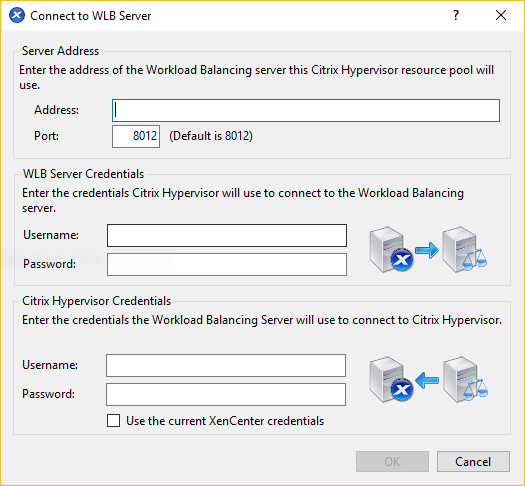
-
[サーバーのアドレス] セクションで、以下の情報を入力します:
-
[アドレス]ボックスに、ワークロードバランス仮想アプライアンスのIPアドレスまたは完全修飾ドメイン名を入力します。例:
WLB-appliance-computername.yourdomain.net。 -
(オプション)ワークロードバランス仮想アプライアンスの設定時にポート番号を変更した場合は、[ポート]ボックスにその番号を入力します。このポートを使用して、Citrix Hypervisorがワークロードバランスと通信します
Citrix Hypervisorのデフォルトでは、ポート8012が指定されています。
-
-
[WLBサーバーの資格情報] セクションで、リソースプール(プールマスター)がワークロードバランス仮想アプライアンスに接続するときに使用するユーザー名およびパスワードを入力します。
![[資格情報を変更する]ダイアログボックス。フィールドはユーザー名とパスワードです。](/en-us/citrix-hypervisor/media/wlb-connect-wlb-server-wlb-pool-creds.png)
これらの資格情報は、ワークロードバランス仮想アプライアンスの設定時に作成したものである必要があります。デフォルトのユーザー名は、
wlbuserです。 -
[Citrix Hypervisorの資格情報] セクションで、プールにアクセスするためのユーザー名とパスワードを入力します。ワークロードバランスは、これらの資格情報を使用してプール内のサーバーに接続します。
![[Citrix Hypervisorの資格情報]ダイアログボックス。フィールドはユーザー名とパスワードです。](/en-us/citrix-hypervisor/media/wlb-connect-wlb-server-xs-creds.png)
ログイン中のCitrix Hypervisorと同じ資格情報を使用するには、[現在のXenCenterの資格情報を使用する]チェックボックスをオンにします。役割ベースのアクセス制御(RBAC)で役割を割り当てたアカウントを使用する場合は、そのアカウントにワークロードバランス機能の管理許可が付与されていることを確認してください。詳しくは、「役割ベースのアクセス制御とワークロードバランス」を参照してください。
プールをワークロードバランス仮想アプライアンスに接続すると、デフォルトの最適化設定でプールの監視が開始されます。ワークロードバランス仮想アプライアンスへの接続直後に最適化設定やリソースの優先度を変更する場合は、少なくとも60秒待機してください。または、XenCenterのログに検出が完了したと表示されるまで待機してください。
重要:
ワークロードバランスをしばらく使用しても意図したとおりに配置推奨項目が生成されない場合は、パフォーマンスしきい値の設定を再評価してください。再評価について詳しくは、「ワークロードバランスの推奨項目生成のしくみ」を参照してください。運用環境に合ったしきい値を設定することで、より適切な最適化推奨項目が作成されるようになります。
既存の仮想アプライアンスからのデータの移行
Citrix Hypervisor 8.2に付属のワークロードバランス仮想アプライアンスを使用している場合は、移行スクリプトを使用して最新バージョン(ワークロードバランス8.2.1以降)にアップグレードできます。
現在、Citrix Hypervisor 8.2で提供されているワークロードバランスのバージョンは8.3.0です。ただし、ワークロードバランス8.2.0、8.2.1、8.2.2は以前はCitrix Hypervisor 8.2で使用できたため、この移行スクリプトを使用して、ワークロードバランス8.2.1または8.2.2から8.3.0に移行することもできます。
移行スクリプトを使用するには、次の情報が必要です:
- リモートSSHアクセス用の既存のワークロードバランス仮想アプライアンスのルートパスワード
- 既存のワークロードバランス仮想アプライアンスのデータベースユーザーの
postgresのパスワード - 新しいワークロードバランス仮想アプライアンスのデータベースユーザーの
postgresのパスワード
移行手順の作業中は、既存のワークロードバランス仮想アプライアンスをプールで実行したままにします。
- 前のセクションの手順に従って、新しいワークロードバランス仮想アプライアンスをインポートします。
-
新しいワークロードバランス仮想アプライアンスのSSHコンソールで、次のいずれかのコマンドを実行します。
-
ワークロードバランス8.2.1仮想アプライアンスの場合、次を実行します:
/opt/vpx/wlb/migrate_db.sh 8.2.1 <IP of existing Workload Balancing appliance> -
ワークロードバランス8.2.2仮想アプライアンスの場合、次を実行します:
/opt/vpx/wlb/migrate_db.sh 8.2.2 <IP of existing Workload Balancing appliance>
コマンドでは、必要に応じてパスワード情報の入力を求められます。
-
- Citrix Hypervisorプールを新しいワークロードバランス仮想アプライアンスに接続します。
- このバージョンのワークロードバランス仮想アプライアンスの動作に問題がなければ、古いバージョンの仮想アプライアンスをアーカイブできます。
注:
- 回復不能な障害が発生した場合は、最新バージョンのワークロードバランス仮想アプライアンスを再インポートしてください。
- 既存のワークロードバランス仮想アプライアンスを切断しないでください。切断した場合、既存の仮想アプライアンス上のデータが削除されます。
- 新しいワークロードバランス仮想アプライアンスが望みどおりに動作していることを確認するまで、既存のワークロードバランス仮想アプライアンスを維持します。
- 必要に応じて、古いバージョンのワークロードバランス仮想アプライアンスをCitrix Hypervisorプールに再接続することで、この移行をロールバックできます。